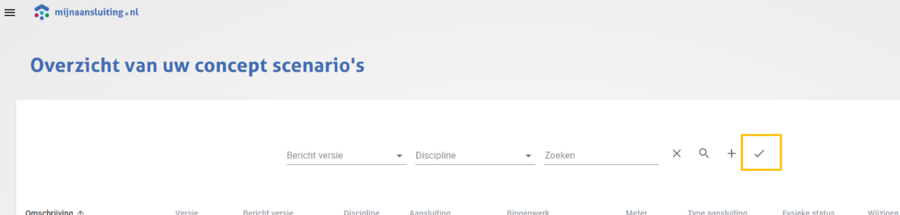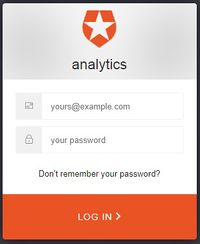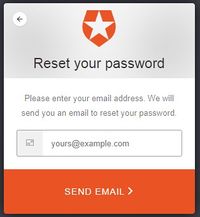Handleiding DSP Business Rules Manager: verschil tussen versies
(→Afspraken Bijlagen) |
(→Afspraken Bijlagen) |
||
| (12 tussenliggende versies door 3 gebruikers niet weergegeven) | |||
| Regel 6: | Regel 6: | ||
==== Waardenlijsten ==== | ==== Waardenlijsten ==== | ||
| + | Elke netbeheerder maakt per versie en discipline een waardenlijst aan in de BRM. De waardenlijst dient om de beschikbare waarden in de XSD eventueel in te perken. | ||
| + | |||
In de waardenlijsten is het niet mogelijk om: | In de waardenlijsten is het niet mogelijk om: | ||
* Volgorde van de waarden te bepalen | * Volgorde van de waarden te bepalen | ||
| Regel 27: | Regel 29: | ||
| − | == | + | ==Publiceren business rules== |
| − | + | Als netbeheerder publiceer jij in de BRM alle conceptscenario's in een keer. Elke publicatie geeft een nieuw publicatienummer (versie in de BRM). | |
| + | |||
| + | Via 'scenario's --> Versie publiceren worden de scenario's gepubliceerd. | ||
| + | |||
| + | [[Bestand:Publiceren_business_rules.png|900px]] | ||
==Registreren account== | ==Registreren account== | ||
| Regel 37: | Regel 43: | ||
# Ga naar https://rules.dsplatform.nl | # Ga naar https://rules.dsplatform.nl | ||
| − | # Klik op Inloggen | + | # Klik op Inloggen |
# Er verschijnt een pop-up dialoog | # Er verschijnt een pop-up dialoog | ||
# Klik op Sign Up | # Klik op Sign Up | ||
# Volg de stappen om jezelf te registreren. '''Let op:''' gebruik je eigen deelnemers e-mail adres (geen algemene mailbox of externe emailadressen) | # Volg de stappen om jezelf te registreren. '''Let op:''' gebruik je eigen deelnemers e-mail adres (geen algemene mailbox of externe emailadressen) | ||
| − | # Na succesvolle registratie dien je een service request in via de [https://mijnaansluiting.atlassian.net/servicedesk/customer/portal/1/group/24/create/ | + | # Na succesvolle registratie dien je een service request in via de [https://mijnaansluiting.atlassian.net/servicedesk/customer/portal/1/group/24/create/147 | Service Desk] |
# Je ontvangt een e-mail als de autorisatie is toegekend | # Je ontvangt een e-mail als de autorisatie is toegekend | ||
| Regel 48: | Regel 54: | ||
===Acceptatie=== | ===Acceptatie=== | ||
| − | Om je te registreren als nieuwe gebruiker voor de '''test-omgeving''' dien je een service request in via de <U>[https://mijnaansluiting.atlassian.net/servicedesk/customer/portal/1/group/24/create/ | + | Om je te registreren als nieuwe gebruiker voor de '''test-omgeving''' dien je een service request in via de <U>[https://mijnaansluiting.atlassian.net/servicedesk/customer/portal/1/group/24/create/147 | Service Desk]</U> onder vermelding van je e-mail adres waarmee en voor welke deelnemer je wil inloggen. |
Een aangemaakt account geeft toegang tot DSP Business Rules Manager (QAS). | Een aangemaakt account geeft toegang tot DSP Business Rules Manager (QAS). | ||
| Regel 60: | Regel 66: | ||
# Ga naar https://qas-rules.dsplatform.nl | # Ga naar https://qas-rules.dsplatform.nl | ||
| − | # Klik op Inloggen | + | # Klik op Inloggen |
# Er verschijnt een pop-up dialoog: | # Er verschijnt een pop-up dialoog: | ||
| − | [[Bestand:DSPAnalyticsLogin1.jpg|200px|top|center]] | + | [[Bestand:DSPAnalyticsLogin1.jpg|none|200px|top|center]] |
# Klik op 'Don't remember your password?' | # Klik op 'Don't remember your password?' | ||
# Er verschijnt de volgende pop-up dialoog: | # Er verschijnt de volgende pop-up dialoog: | ||
| − | [[Bestand:DSPAnalyticsLogin2.jpg||200px|top|center]] | + | [[Bestand:DSPAnalyticsLogin2.jpg|none|200px|top|center]] |
# Vul je e-mail adres in en klik op SEND EMAIL | # Vul je e-mail adres in en klik op SEND EMAIL | ||
# Je ontvangt een e-mail met instructies om een (nieuw) wachtwoord aan te maken | # Je ontvangt een e-mail met instructies om een (nieuw) wachtwoord aan te maken | ||
# Ga naar https://qas-rules.dsplatform.nl | # Ga naar https://qas-rules.dsplatform.nl | ||
# Log in met je e-mail adres en nieuwe wachtwoord | # Log in met je e-mail adres en nieuwe wachtwoord | ||
| + | |||
| + | =BRM Schermen= | ||
| + | {| class="wikitable" | ||
| + | ! Menu item !! Beschrijving !! Beschikbaar voor !! Meer info | ||
| + | |- | ||
| + | | Zoeken || In het scherm ‘ Zoeken’ kunnen de gepubliceerde business rules en waardenlijsten worden opgevraagd || Netbeheerder, aannemer || '''[[Scherm: Zoeken]]''' | ||
| + | |- | ||
| + | | Uw scenario’s || In het scherm ‘ Uw scenario’s’ kan een netbeheerder business rules aanmaken en publiceren || Netbeheerder || '''[[Scherm: Uw scenario's]]''' | ||
| + | |- | ||
| + | | Waardenlijsten || In het scherm ‘ waardenlijsten’ kan een netbeheerder waardenlijsten aanmaken || Netbeheerder || '''[[Scherm: Waardenlijsten]]''' | ||
| + | |} | ||
| + | |||
| + | = BRM API = | ||
| + | Zie de volgende pagina voor meer info: [[API|BRM API]] | ||
Huidige versie van 15 dec 2022 om 14:33
Inhoud
Beschrijving
De XSD van DSP is de basis van de DSP Business Rules manager en helpt netbeheerders de velden en waarden van de XSD verder te verfijnen en/of in te perken.
De combinatie van bericht versie, discipline en de 6 werkzaamheden moet per netbeheerder uniek zijn. We staan geen duplicaten toe en het is niet mogelijk om een extra scenario toe te voegen op basis van een andere omschrijving.
Waardenlijsten
Elke netbeheerder maakt per versie en discipline een waardenlijst aan in de BRM. De waardenlijst dient om de beschikbare waarden in de XSD eventueel in te perken.
In de waardenlijsten is het niet mogelijk om:
- Volgorde van de waarden te bepalen
- Default waarden in te stellen
- Afhankelijke waarden in te stellen
- Definiëren van waardenlijsten voor vrije tekstvelden
Locatie DSP Business Rules Manager
- DSP Business Rules Manager (QAS)
- https://qas-rules.dsplatform.nl
- DSP Business Rules Manager (PRD)
- https://rules.dsplatform.nl
Leeswijzer Business Rules TG/AGA
| Verplicht | Verplicht veld in scenario |
| Optioneel | Alleen in bepaalde gevallen gewenst |
| Verboden | (Nieuw toegevoegd) Waarde niet vullen (leeglaten) omdat er mogelijk afkeur plaatsvindt indien wel gevuld.) |
Publiceren business rules
Als netbeheerder publiceer jij in de BRM alle conceptscenario's in een keer. Elke publicatie geeft een nieuw publicatienummer (versie in de BRM).
Via 'scenario's --> Versie publiceren worden de scenario's gepubliceerd.
Registreren account
Productie
Op de productie omgeving DSP Business Rules Manager (PRD) zal een deelnemer zichzelf moeten registreren.
- Ga naar https://rules.dsplatform.nl
- Klik op Inloggen
- Er verschijnt een pop-up dialoog
- Klik op Sign Up
- Volg de stappen om jezelf te registreren. Let op: gebruik je eigen deelnemers e-mail adres (geen algemene mailbox of externe emailadressen)
- Na succesvolle registratie dien je een service request in via de | Service Desk
- Je ontvangt een e-mail als de autorisatie is toegekend
Vanaf dat moment heb je toegang https://rules.dsplatform.nl.
Acceptatie
Om je te registreren als nieuwe gebruiker voor de test-omgeving dien je een service request in via de | Service Desk onder vermelding van je e-mail adres waarmee en voor welke deelnemer je wil inloggen. Een aangemaakt account geeft toegang tot DSP Business Rules Manager (QAS).
Eerste keer inloggen op de testomgevingen
Inloggen voor de eerste keer gaat hetzelfde als wanneer je je wachtwoord vergeten bent.
Voor de productieomgevingen hoeft dit niet.
Wachtwoord vergeten
Je kunt een nieuw wachtwoord instellen door het volgende te doen:
- Ga naar https://qas-rules.dsplatform.nl
- Klik op Inloggen
- Er verschijnt een pop-up dialoog:
- Klik op 'Don't remember your password?'
- Er verschijnt de volgende pop-up dialoog:
- Vul je e-mail adres in en klik op SEND EMAIL
- Je ontvangt een e-mail met instructies om een (nieuw) wachtwoord aan te maken
- Ga naar https://qas-rules.dsplatform.nl
- Log in met je e-mail adres en nieuwe wachtwoord
BRM Schermen
| Menu item | Beschrijving | Beschikbaar voor | Meer info |
|---|---|---|---|
| Zoeken | In het scherm ‘ Zoeken’ kunnen de gepubliceerde business rules en waardenlijsten worden opgevraagd | Netbeheerder, aannemer | Scherm: Zoeken |
| Uw scenario’s | In het scherm ‘ Uw scenario’s’ kan een netbeheerder business rules aanmaken en publiceren | Netbeheerder | Scherm: Uw scenario's |
| Waardenlijsten | In het scherm ‘ waardenlijsten’ kan een netbeheerder waardenlijsten aanmaken | Netbeheerder | Scherm: Waardenlijsten |
BRM API
Zie de volgende pagina voor meer info: BRM API